Bàn phím ảo là một trong những tính năng mà hầu hết các nhà sản xuất đưa vào máy tính. Tuy nhiên nó sẽ bị ẩn nên ít được sử dụng hoặc có thể người dùng không để ý. Hãy theo dõi bài viết dưới đây để biết cách mở bàn phím ảo trên máy tính windows nhanh chóng và dễ dàng nhất nhé!
1 Bàn phím ảo là gì? Sử dụng bàn phím ảo
Bàn phím ảo là một tính năng có sẵn trên hầu hết các máy tính. Khi bật lên, bàn phím ảo sẽ xuất hiện trực tiếp trên màn hình máy tính. Dùng để thay thế bàn phím vật lý khi hư toàn bộ bàn phím hoặc chỉ hư một số phím.
Bàn phím ảo này có tất cả các chức năng cần thiết giống như bàn phím vật lý. Tuy nhiên khi sử dụng lại gây hạn chế khả năng hiển thị trên màn hình máy tính khi mở bàn phím ảo.

2 Cách mở bàn phím ảo trên máy tính
Dưới đây là một số hướng dẫn mở bàn phím ảo của máy tính đúng cách và nhanh chóng:
Sử dụng cài đặt để bật bàn phím ảo
Bước 1: Nhấp vào góc trên bên trái của menu bắt đầu, mở ứng dụng Cài đặt (biểu tượng bánh răng), nhấp vào biểu tượng cài đặt .
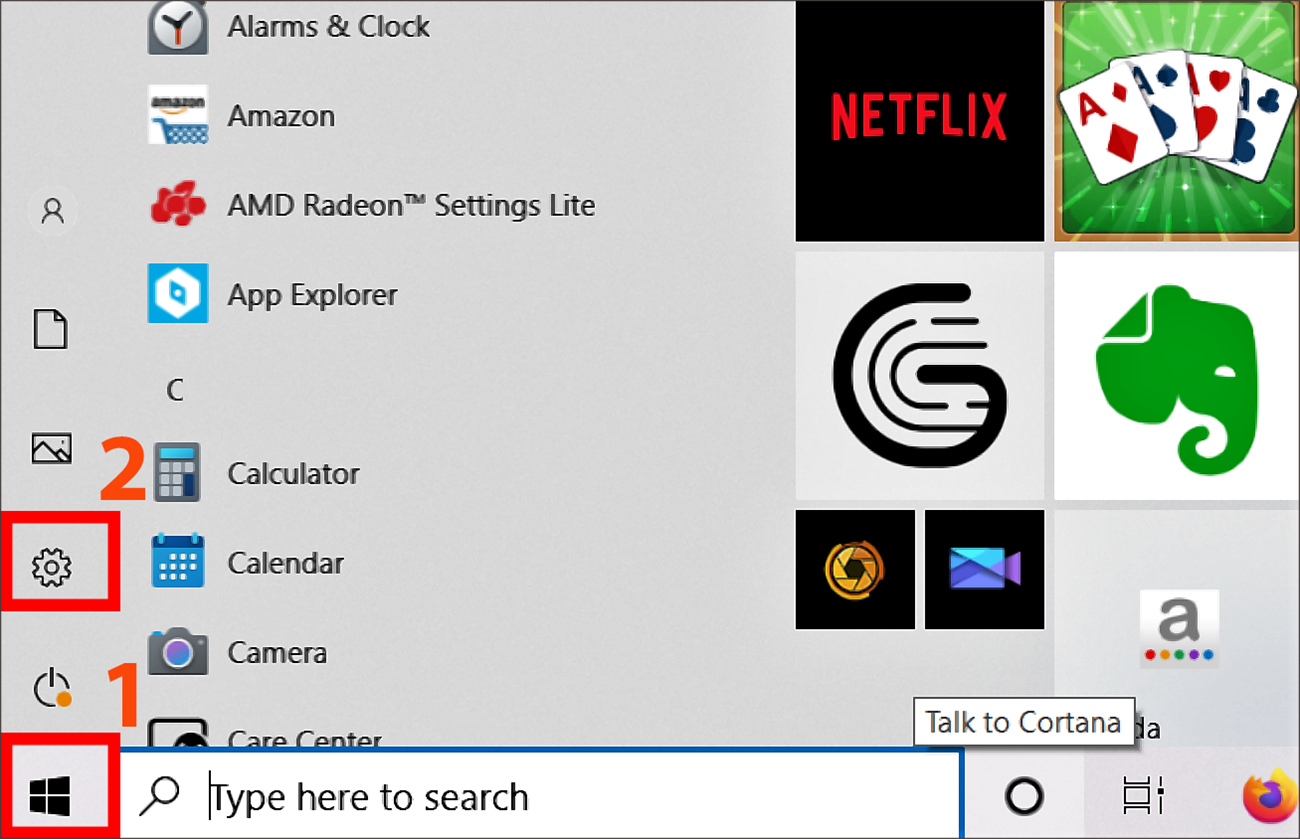
Bước 2: Khi cửa sổ cài đặt mở ra, màn hình máy tính sẽ hiển thị một loạt chức năng, bạn tìm và nhấp vào Dễ truy cập
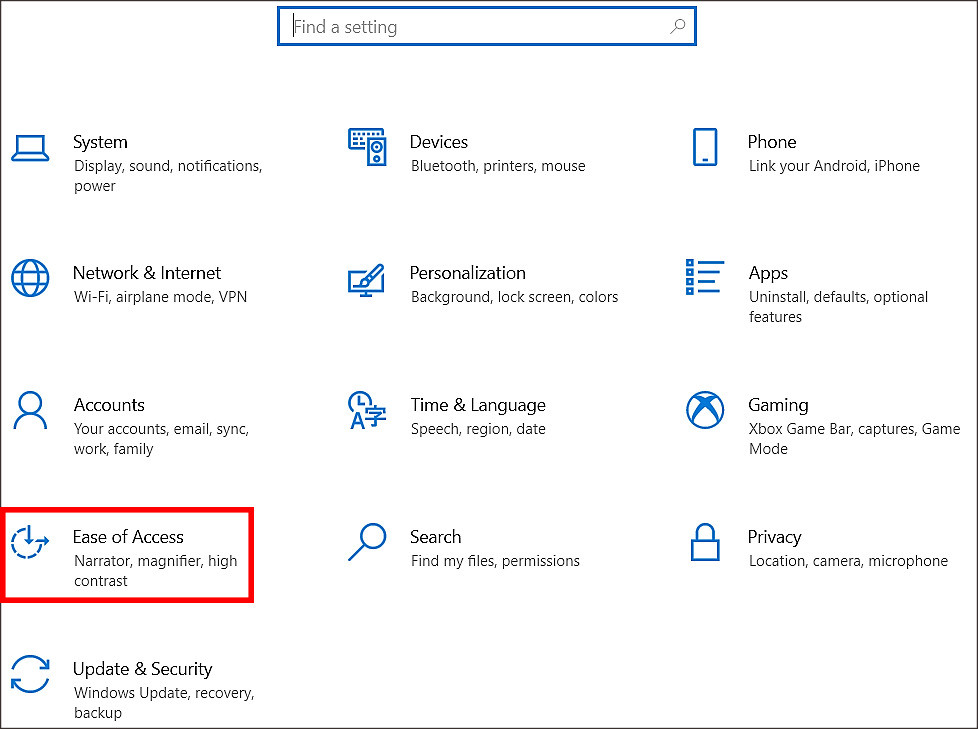
Bước 3: Chọn Bàn phím và khi Mở Bàn phím ảo, bạn cần kéo thanh trượt sang phải để hiển thị trạng thái > bật.
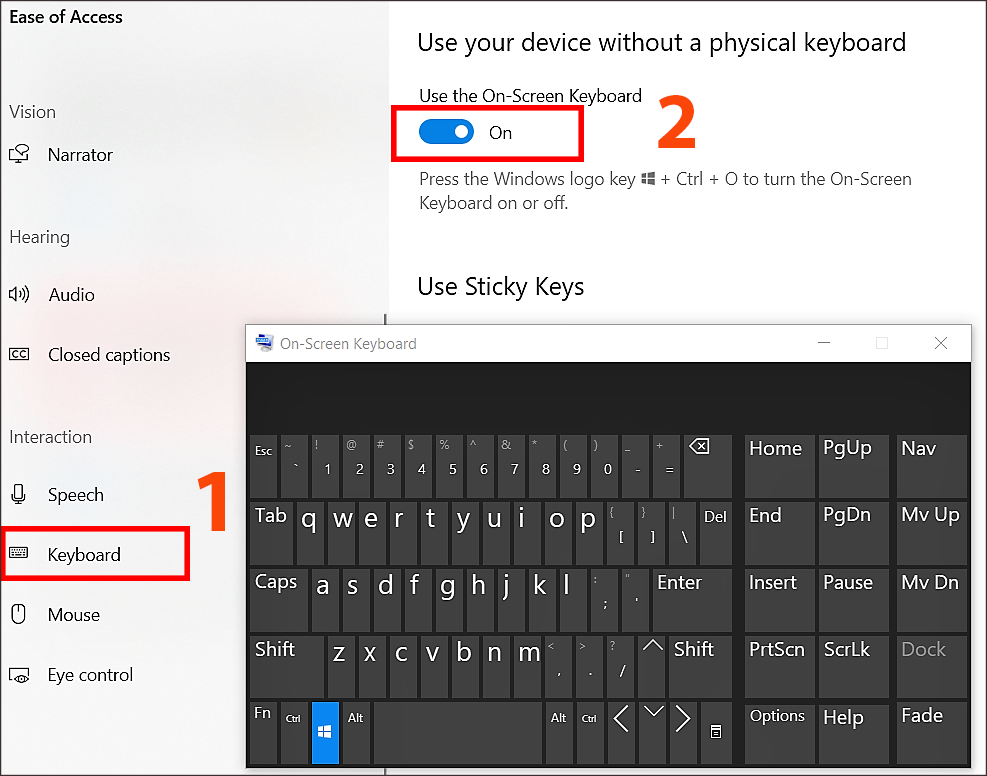
Mở bàn phím ảo từ thanh tác vụ
Bước 1: Nhấp chuột phải và chọn Thanh tác vụ (dưới cùng) > Nhấn nút Chọn Hiển thị nút Bàn phím cảm ứng.
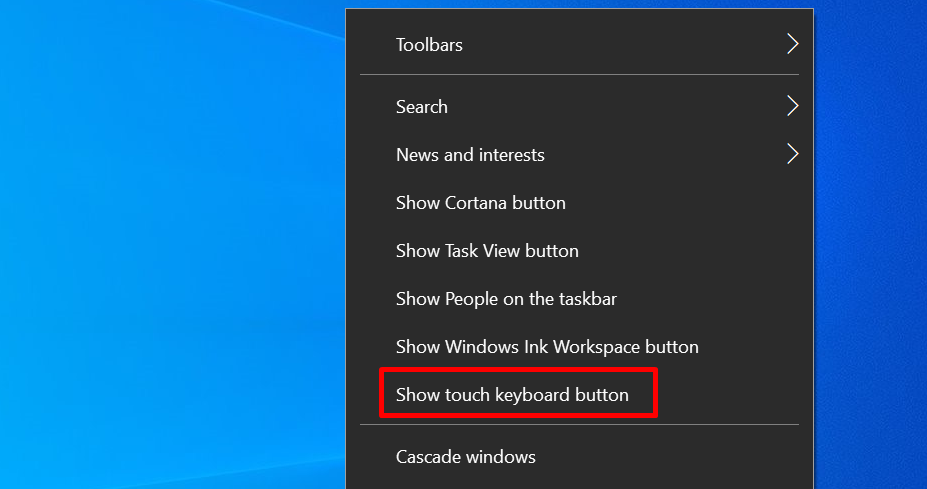
Bước hai: Một biểu tượng trông giống như bàn phím sẽ ngay lập tức xuất hiện trên màn hình. Bạn nhấp vào nó và bàn phím ảo xuất hiện.
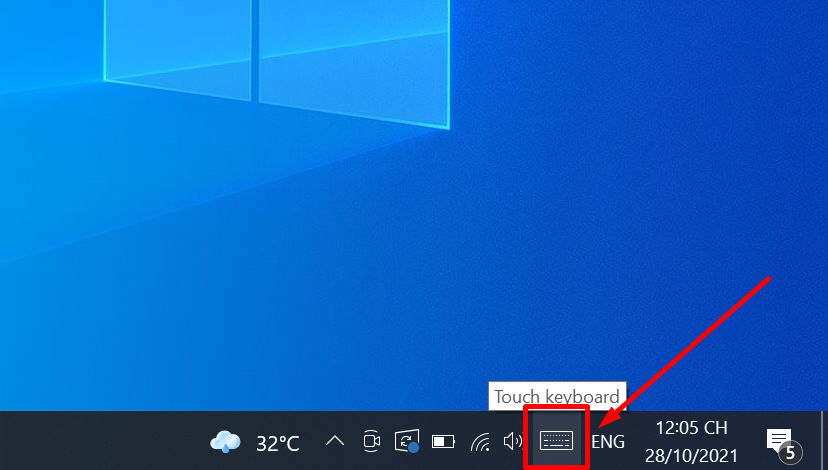
Một bàn phím ảo sẽ xuất hiện trên màn hình của bạn:
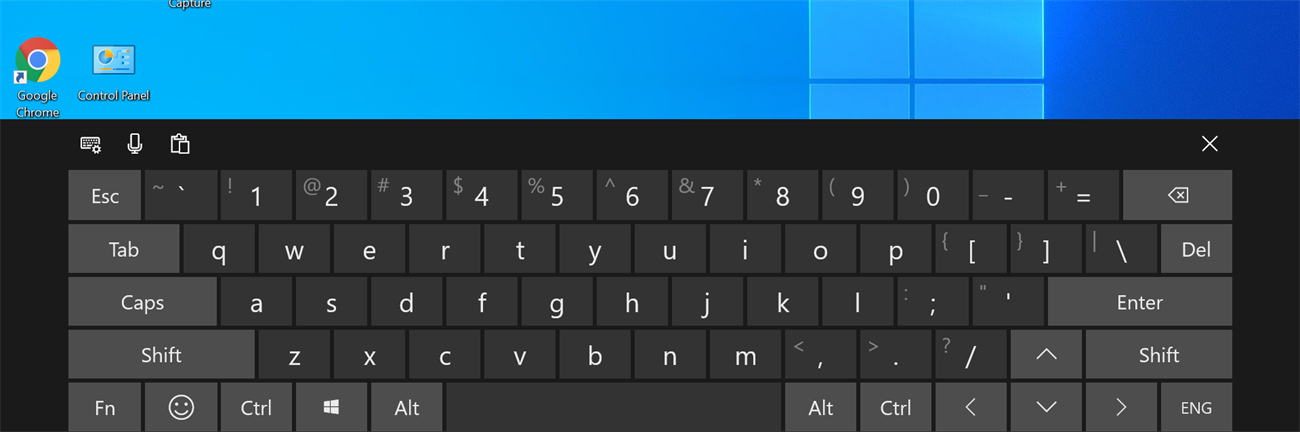
Mở bàn phím qua menu bắt đầu
Bước 1: Nhấp vào biểu tượng tìm kiếm ở góc dưới của thanh tác vụ> để tìm “osk” hoặc “bàn phím trên màn hình” > Nhấn để chọnBàn phím trên màn hình.
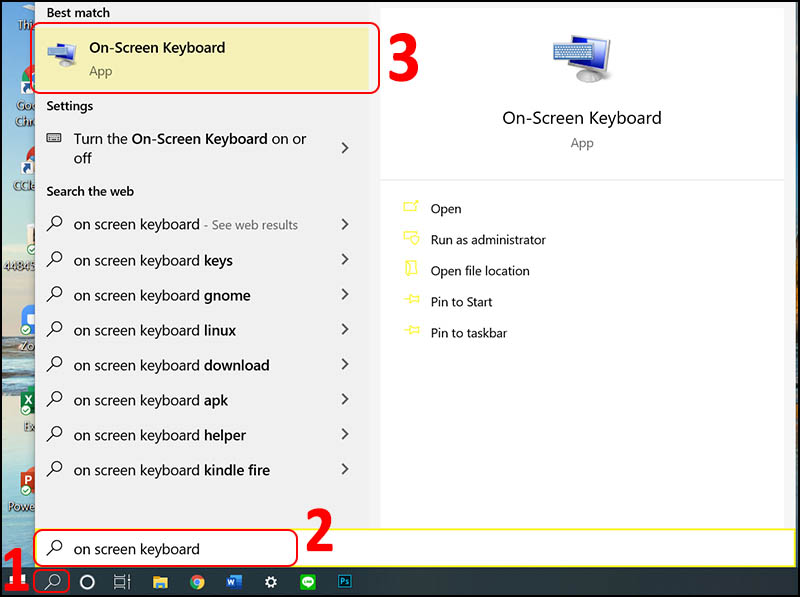
Bước 2: Sau khi thực hiện xong các thao tác trên, trên màn hình máy tính sẽ xuất hiện bàn phím ảo.
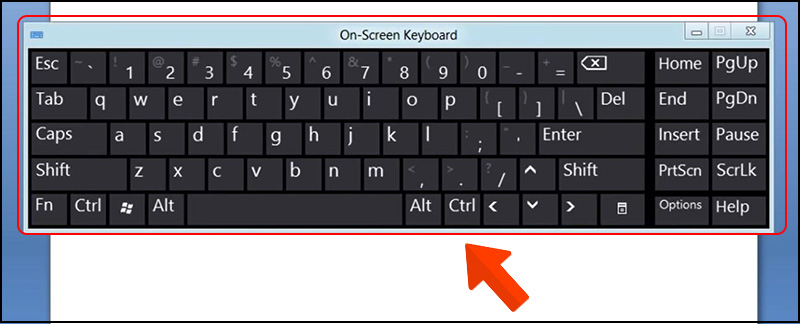
Mở bàn phím ảo bằng bảng điều khiển
Bước 1: Nhấp vào Bảng điều khiển, bạn có thể chọn từ Menu Bắt đầu hoặc thanh tìm kiếm.
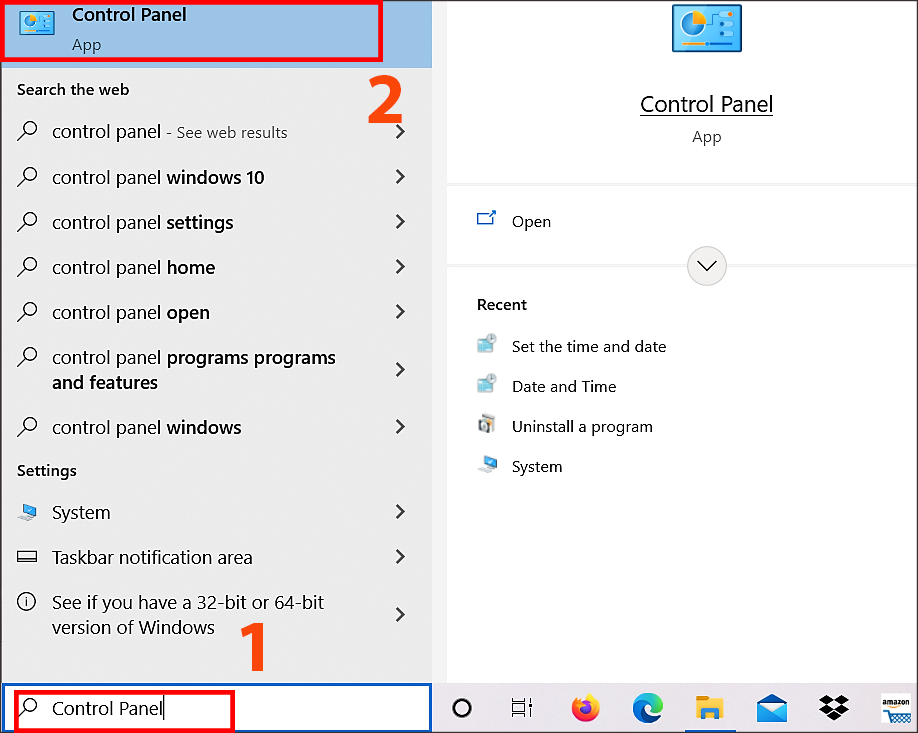
Bước 2: Sau đó, trong cửa sổ Bảng điều khiển sẽ có một số tính năng mà bạn cần tìm và nhấp vào Dễ truy cập.
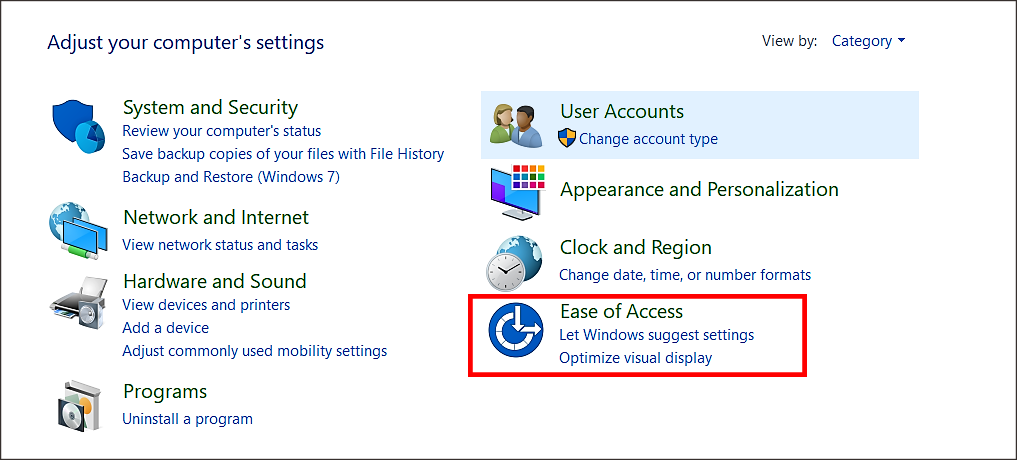
Bước 3: Màn hình sẽ hiển thị một số chức năng, nhấp vào Trung tâm truy cập dễ dàng
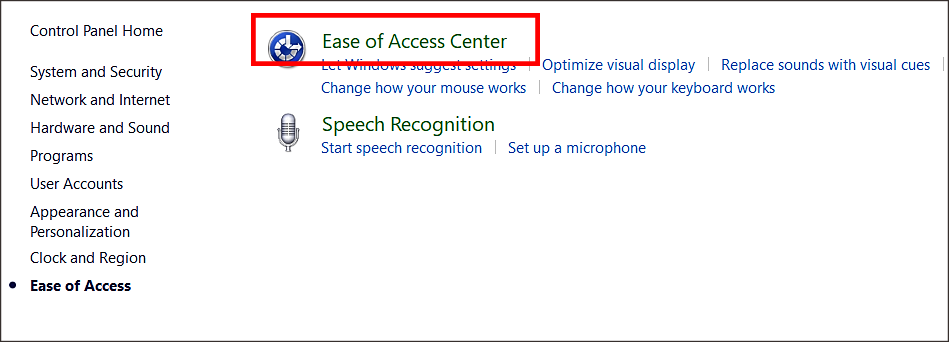
Bước 4: Sau đó nhấp vào Bắt đầu bàn phím ảo để mở bàn phím ảo trực tiếp trên màn hình máy tính.
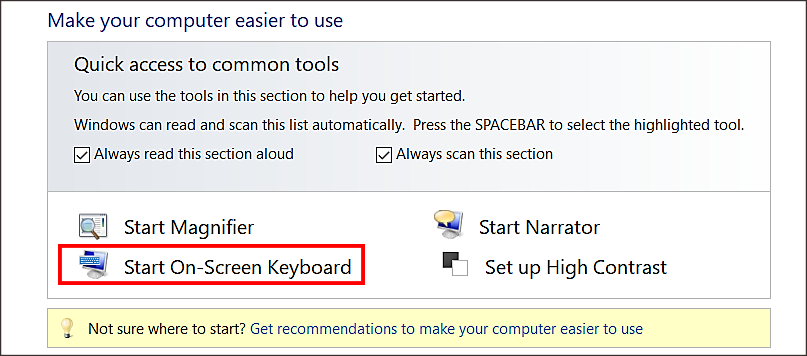
Mở bàn phím ảo bằng hộp thoại chạy
Bước 1: Bạn nhấn tổ hợp phím windows + r để mở cửa sổ Run.
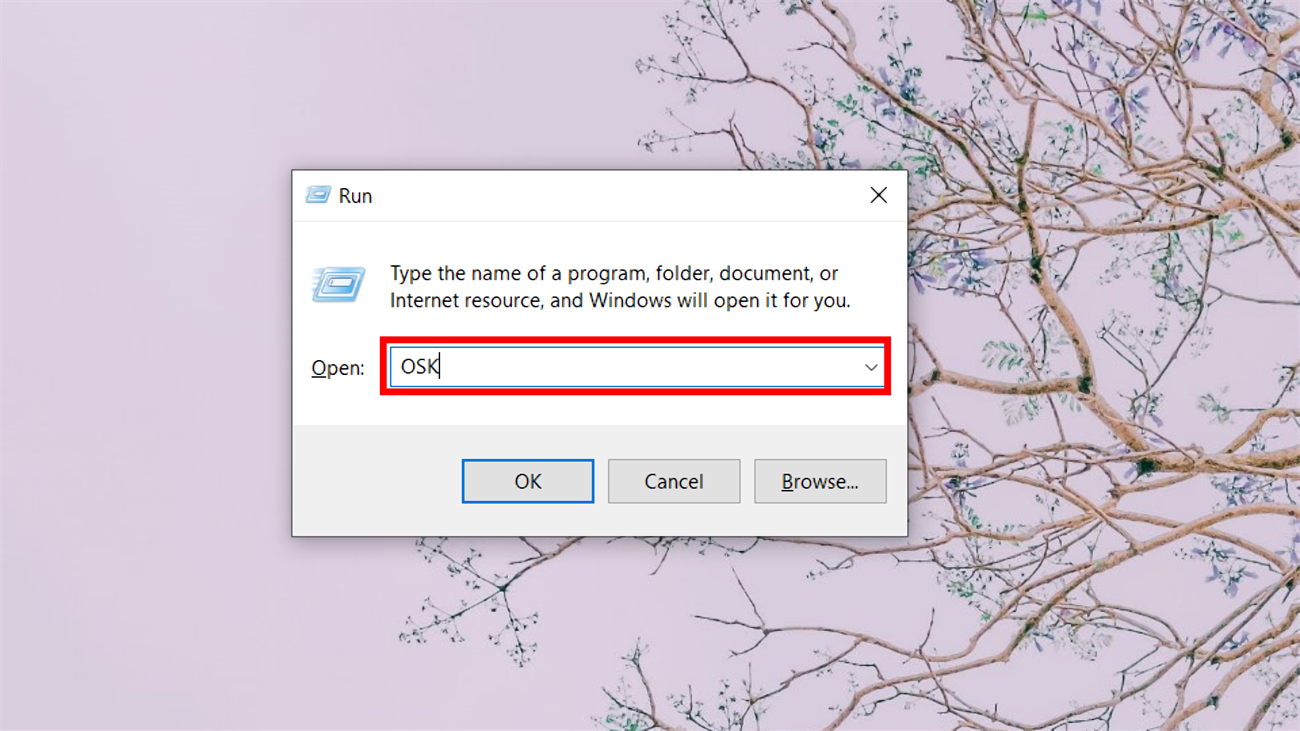
Bước 2: Khi cửa sổ Run xuất hiện, hãy nhập “osk” và nhấp vào OK.
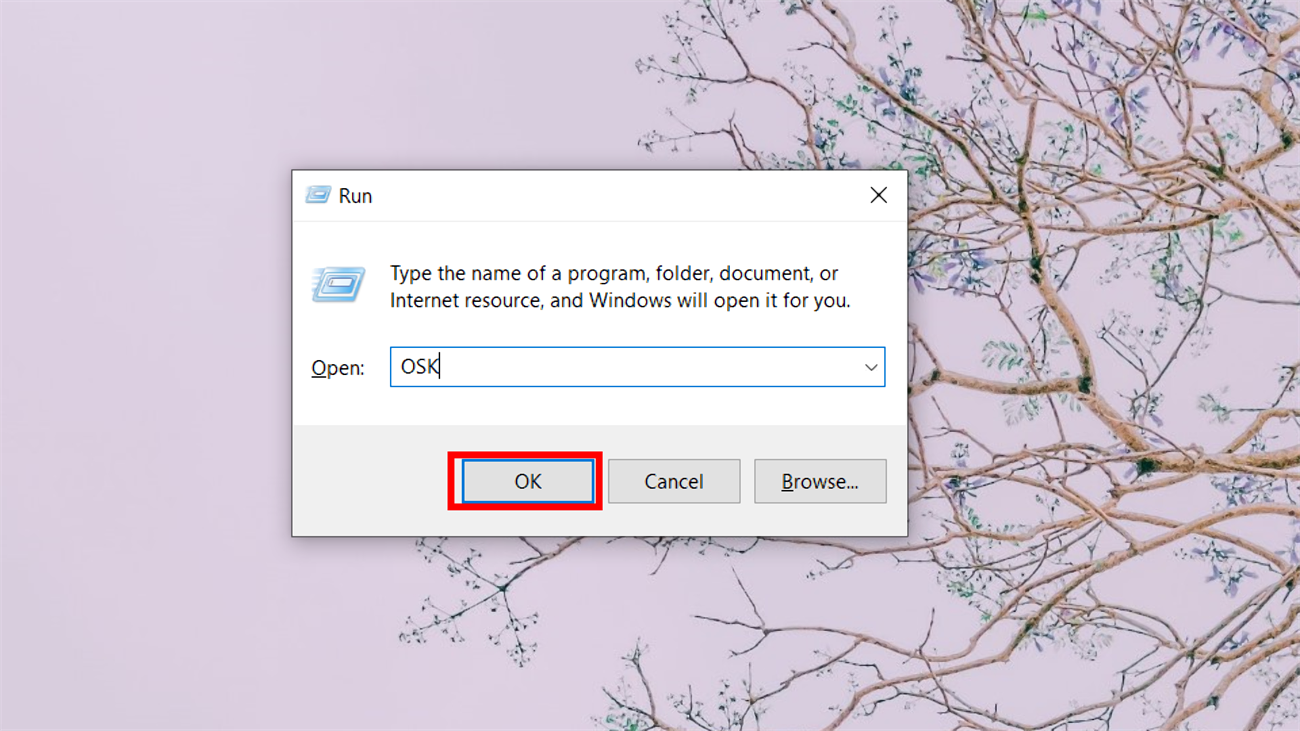
Sử dụng phím tắt để mở bàn phím ảo
Cách này rất đơn giản, bạn chỉ cần nhấn tổ hợp phím windows + ctrl + o, khi đó bàn phím ảo sẽ hiển thị trực tiếp trên màn hình máy tính.
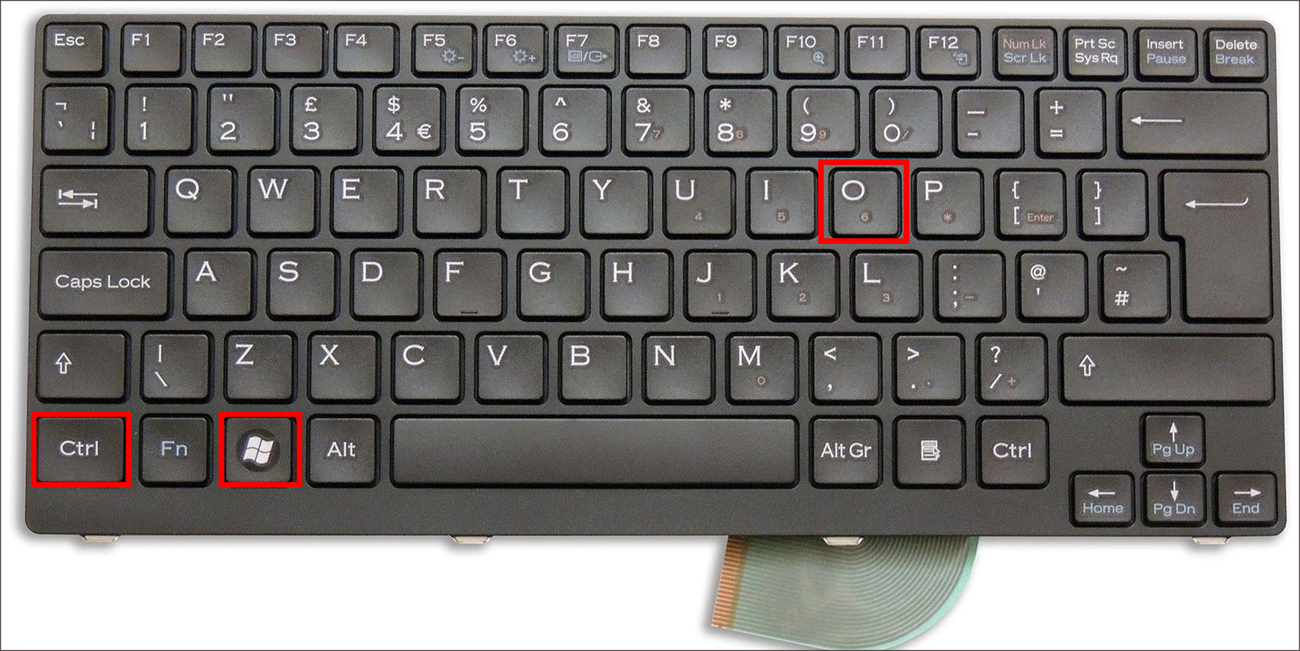
Mở khóa bàn phím ảo khi màn hình bị khóa
Nếu muốn mở bàn phím ảo khi khóa màn hình, bạn cần quan sát góc trên bên phải của màn hình máy tính, sẽ có biểu tượng đồng hồ và nhấp > nhấp vào Bàn phím ảo
.
Một bàn phím ảo sẽ ngay lập tức xuất hiện trên màn hình máy tính của bạn.
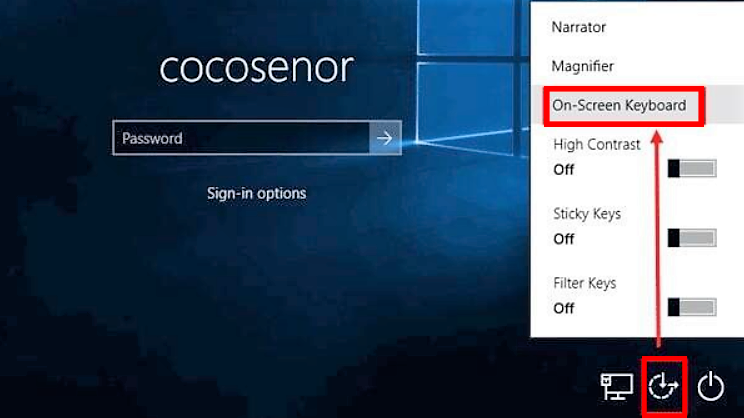
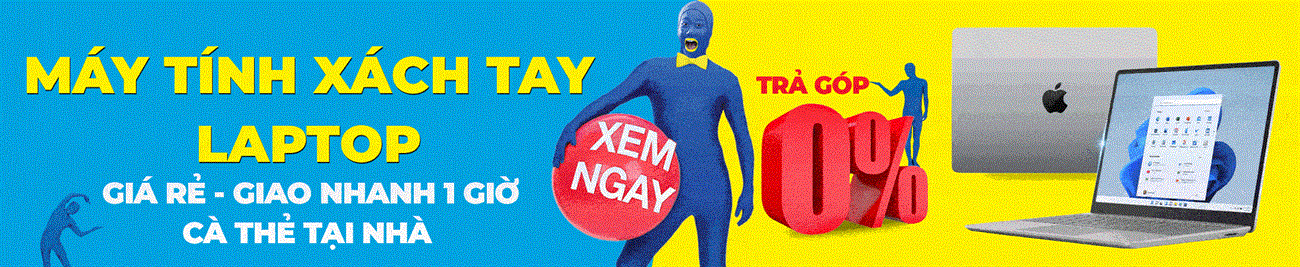

Trên đây là cách mở bàn phím ảo trên máy tính windows đơn giản và nhanh chóng. Hi vọng những thông tin trên hữu ích với bạn, nếu cần hỗ trợ từ Điện máy xanh vui lòng để lại lời nhắn bên dưới nhé!

